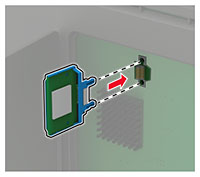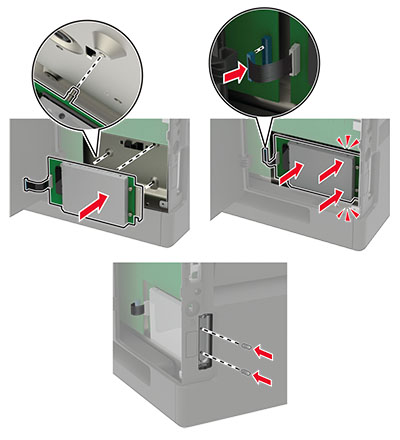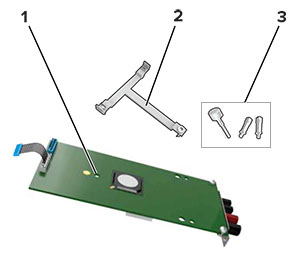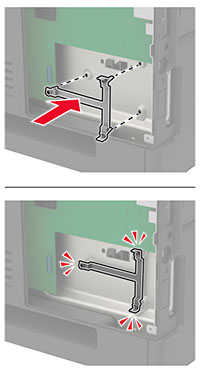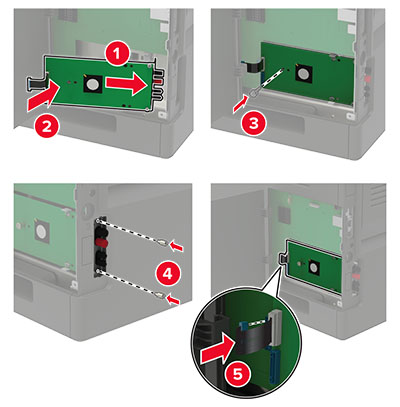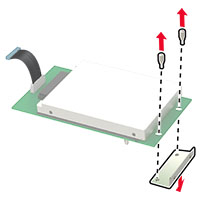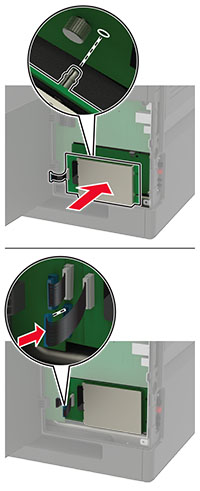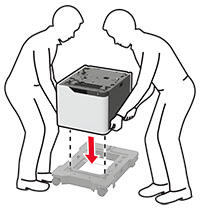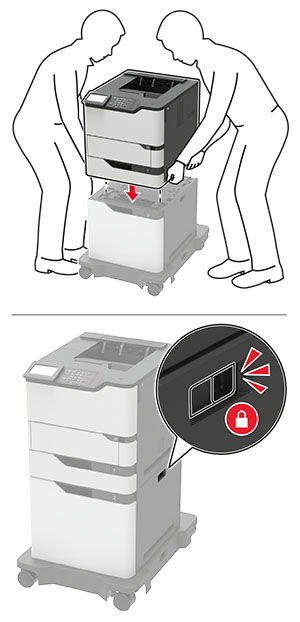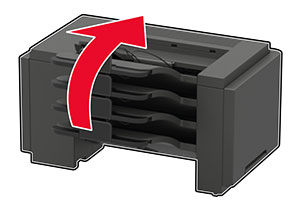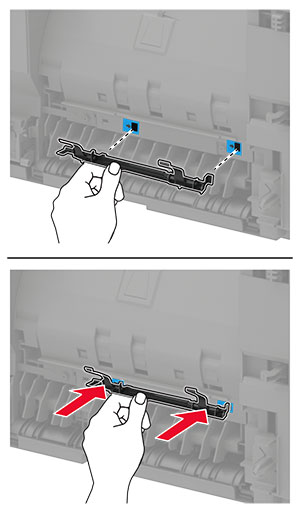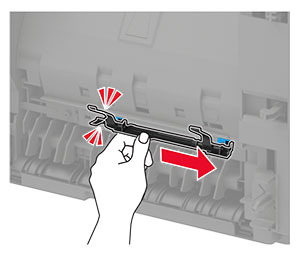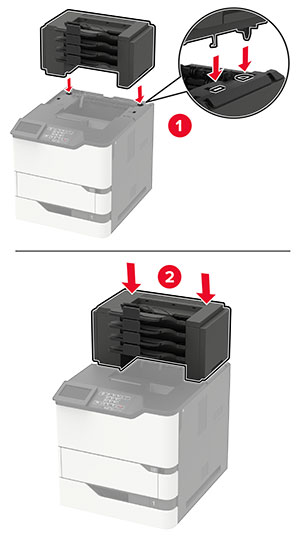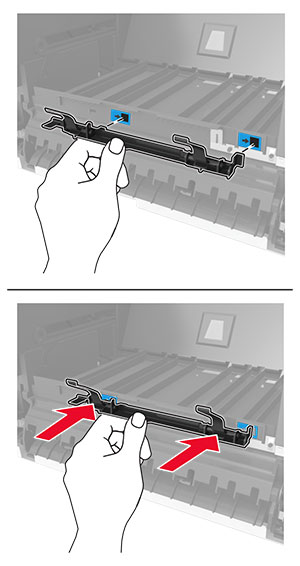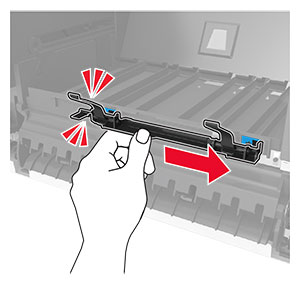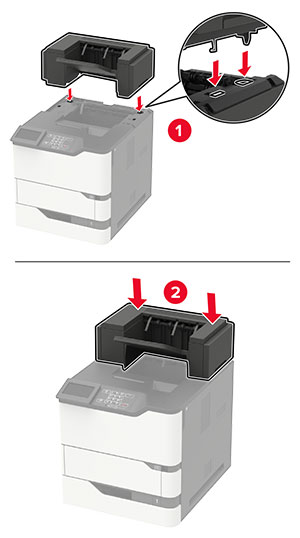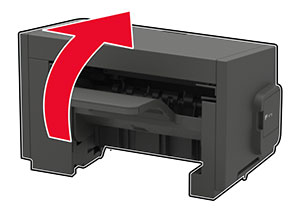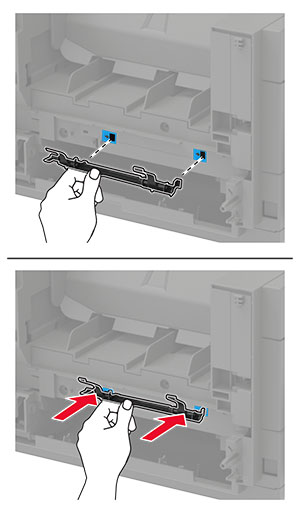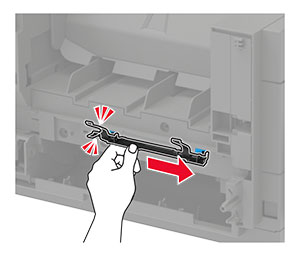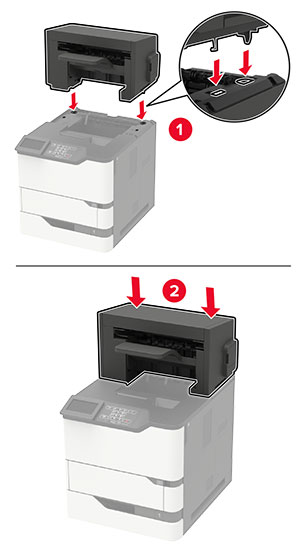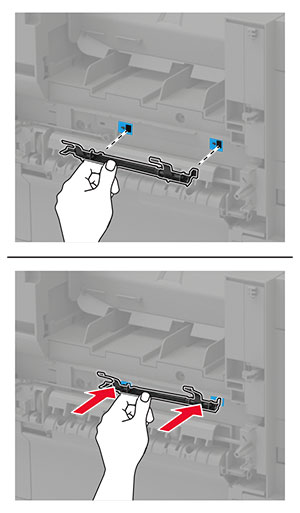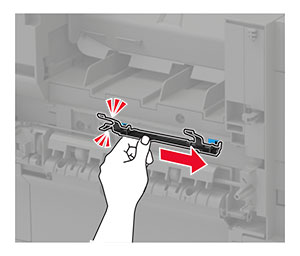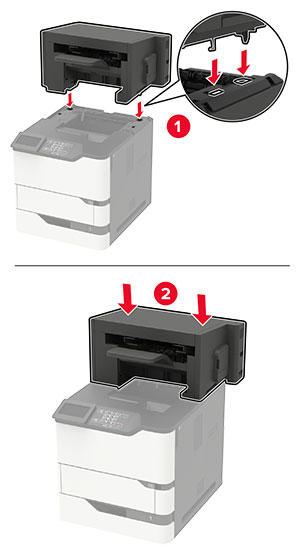De lade voor 250 vel of 550 vel installeren
 LET OP: GEVAAR VOOR ELEKTRISCHE SCHOKKEN:
LET OP: GEVAAR VOOR ELEKTRISCHE SCHOKKEN: Als u toegang tot de controllerkaart wilt of optionele hardware of geheugenapparaten installeert nadat u de printer hebt ingesteld, moet u de printer uitschakelen en de stekker uit het stopcontact trekken voor u doorgaat om het risico van elektrische schokken te voorkomen. Als u andere apparaten hebt aangesloten op de printer, schakel deze dan ook uit en koppel de kabels los van de printer.
 LET OP: KANTELGEVAAR:
LET OP: KANTELGEVAAR: Wanneer u een of meer opties op uw printer of MFP installeert, is mogelijk een onderstel met zwenkwielen, printerkast of andere voorziening vereist om instabiliteit te voorkomen waardoor letsel kan worden veroorzaakt. Meer informatie over ondersteunde opstellingen vindt u op
www.lexmark.com/multifunctionprinters.
Zet de printer uit.
Trek de stekker van het netsnoer uit het stopcontact en haal het netsnoer uit de printer.
Pak de optionele lade uit en verwijder al het verpakkingsmateriaal.
Opmerking: Als er al optionele laden zijn geïnstalleerd, ontgrendel deze dan van de printer voordat u de printer optilt. Probeer niet de printer samen met de laden op te tillen.
Lijn de printer uit met de optionele lade en laat de printer zakken totdat deze vastklikt.
 LET OP: RISICO OP LETSEL:
LET OP: RISICO OP LETSEL: Als de printer meer weegt dan 18 kg (40 lb), moet deze door twee of meer getrainde personeelsleden worden verplaatst.
Sluit het netsnoer aan op de printer en vervolgens op een stopcontact.
 LET OP: RISICO OP LETSEL:
LET OP: RISICO OP LETSEL: Om het risico op elektrische schokken of brand te voorkomen, moet u het netsnoer rechtstreeks aansluiten op een geaard stopcontact dat zich dicht in de buurt van het product bevindt en dat gemakkelijk toegankelijk is.
Zet de printer aan.
Voeg de lade toe in het printerstuurprogramma om deze beschikbaar te maken voor afdruktaken. Zie Beschikbare opties van het printerstuurprogramma toevoegen voor meer informatie.
Installeren van de lade voor 2100 vel
 LET OP: GEVAAR VOOR ELEKTRISCHE SCHOKKEN:
LET OP: GEVAAR VOOR ELEKTRISCHE SCHOKKEN: Als u toegang tot de controllerkaart wilt of optionele hardware of geheugenapparaten installeert nadat u de printer hebt ingesteld, moet u de printer uitschakelen en de stekker uit het stopcontact trekken voor u doorgaat om het risico van elektrische schokken te voorkomen. Als u andere apparaten hebt aangesloten op de printer, schakel deze dan ook uit en koppel de kabels los van de printer.
 LET OP: KANTELGEVAAR:
LET OP: KANTELGEVAAR: Wanneer u een of meer opties op uw printer of MFP installeert, is mogelijk een onderstel met zwenkwielen, printerkast of andere voorziening vereist om instabiliteit te voorkomen waardoor letsel kan worden veroorzaakt. Meer informatie over ondersteunde opstellingen vindt u op
www.lexmark.com/multifunctionprinters.
Zet de printer uit.
Trek de stekker van het netsnoer uit het stopcontact en haal het netsnoer uit de printer.
Pak de lade uit en verwijder al het verpakkingsmateriaal.
Opmerking: Als er al optionele laden zijn geïnstalleerd, ontgrendel deze dan van de printer voordat u de printer optilt. Probeer niet de printer samen met de laden op te tillen.
Installeer de lade op het onderstel met zwenkwielen.
Opmerking: Zorg dat de wielen van het onderstel met zwenkwielen zijn geblokkeerd.
 LET OP: RISICO OP LETSEL:
LET OP: RISICO OP LETSEL: Als de lade meer weegt dan 18 kg (40 lb), moet deze door twee of meer getrainde personeelsleden worden verplaatst.
Lijn de printer uit met de lade en laat de printer zakken totdat deze vastklikt.
 LET OP: RISICO OP LETSEL:
LET OP: RISICO OP LETSEL: Als de printer meer weegt dan 18 kg (40 lb), moet deze door twee of meer getrainde personeelsleden worden verplaatst.
Sluit het netsnoer aan op de printer en vervolgens op een stopcontact.
 LET OP: RISICO OP LETSEL:
LET OP: RISICO OP LETSEL: Om het risico op elektrische schokken of brand te voorkomen, moet u het netsnoer rechtstreeks aansluiten op een geaard stopcontact dat zich dicht in de buurt van het product bevindt en dat gemakkelijk toegankelijk is.
Zet de printer aan.
Voeg de lade toe in het printerstuurprogramma om deze beschikbaar te maken voor afdruktaken. Zie Beschikbare opties van het printerstuurprogramma toevoegen voor meer informatie.
 LET OP: GEVAAR VOOR ELEKTRISCHE SCHOKKEN: Als u toegang tot de controllerkaart wilt of optionele hardware of geheugenapparaten installeert nadat u de printer hebt ingesteld, moet u de printer uitschakelen en de stekker uit het stopcontact trekken voor u doorgaat om het risico van elektrische schokken te voorkomen. Als u andere apparaten hebt aangesloten op de printer, schakel deze dan ook uit en koppel de kabels los van de printer.
LET OP: GEVAAR VOOR ELEKTRISCHE SCHOKKEN: Als u toegang tot de controllerkaart wilt of optionele hardware of geheugenapparaten installeert nadat u de printer hebt ingesteld, moet u de printer uitschakelen en de stekker uit het stopcontact trekken voor u doorgaat om het risico van elektrische schokken te voorkomen. Als u andere apparaten hebt aangesloten op de printer, schakel deze dan ook uit en koppel de kabels los van de printer.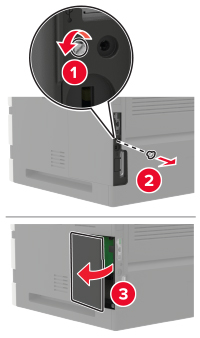
 LET OP: RISICO OP LETSEL: Sluit het netsnoer aan op een geaard stopcontact dat zich dicht in de buurt van het product bevindt en gemakkelijk bereikbaar is om brand of elektrische schokken te voorkomen.
LET OP: RISICO OP LETSEL: Sluit het netsnoer aan op een geaard stopcontact dat zich dicht in de buurt van het product bevindt en gemakkelijk bereikbaar is om brand of elektrische schokken te voorkomen.